利用VSCode调试器优化代码性能
发布时间: 2024-04-16 22:12:57 阅读量: 95 订阅数: 50 


Python项目-自动办公-56 Word_docx_格式套用.zip
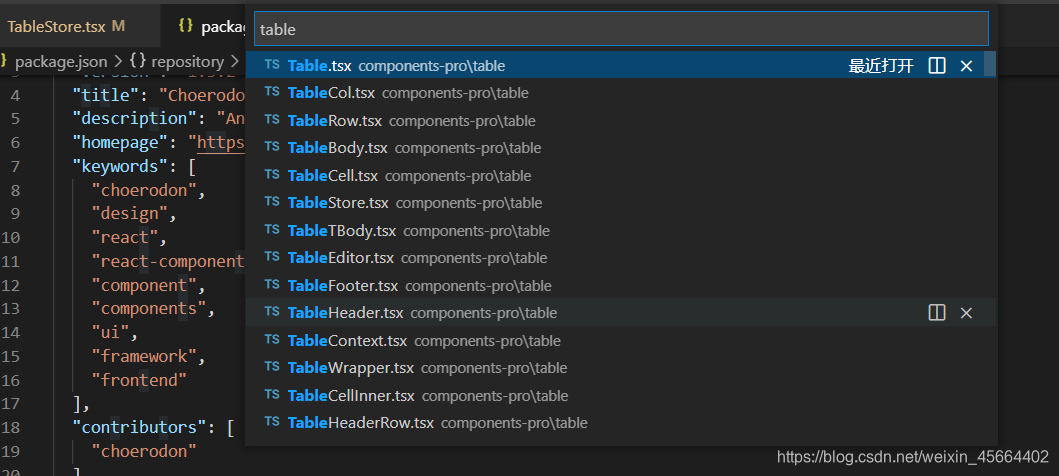
# 1.1 安装VSCode
在 Windows 平台上安装VSCode非常简单,只需下载安装程序并按照提示进行操作即可。对于MacOS平台,您可以从VSCode官方网站下载 .dmg 文件,然后将应用程序拖放到应用程序文件夹中即可完成安装。安装完成后,您可以打开VSCode并开始享受调试器带来的便利。记得在安装完成后及时更新VSCode以获取最新功能和修复的Bug。
安装VSCode是让您更高效进行代码调试和开发的第一步,确保您按照官方指南进行安装,以避免不必要的麻烦和问题出现。安装完成后,您将迎来一个全新的编程体验,更加高效和便捷。
# 2. VSCode调试器基本配置
- **2.1 创建Launch配置文件**
- **2.1.1 针对不同编程语言的配置方式**
在使用 VSCode 进行调试时,首先需要创建 Launch 配置文件,以告诉调试器如何启动和调试你的应用程序。针对不同的编程语言,配置方式略有不同。对于 Node.js 项目,可以通过点击 Debug 视图中的设置图标来创建 launch.json 文件,然后根据需要选择 Node.js 环境并配置程序入口文件等信息。
- **2.1.2 调试器配置属性详解**
Launch 配置文件中包含了各种属性设置,这些属性决定了调试器的行为。常见的配置属性包括 type、request、name、program、args、env 等。其中,type 指定了调试器的类型,request 指定了调试器请求的类型,program 指定了程序的入口文件,args 指定了程序运行时的参数,env 则可以设置环境变量。
- **2.2 设置断点和观察表达式**
- **2.2.1 断点类型及设置方法**
断点是调试过程中的关键工具,它可以暂停程序的执行,以便我们查看程序的状态。在 VSCode 中,可以通过单击代码行号的方式在代码中设置断点,也可以在断点处右键进行更多设置,如条件断点、日志断点、捕获异常断点等。
```javascript
// 代码示例
function add(a, b) {
let result = a + b;
console.log(result);
return result;
}
let x = 5;
let y = 3;
let z = add(x, y);
```
- **2.2.2 观察表达式的使用方法**
除了设置断点外,观察表达式也是调试过程中常用的功能。通过观察表达式,可以监视变量的值随着程序执行的变化而变化,帮助我们更好地理解程序的运行情况。在 VSCode 中,可以在 Watch 面板中添加表达式,以实时查看其值。
```javascript
// 变量监视
let a = 10;
let b = 20;
let c = a + b;
```
- **2.2.3 在代码中使用条件断点**
有时候,我们希望在某个条件满足时才暂停程序的执行,这时就需要用到条件断点。在 VSCode 中,可以在设置断点时添加条件,当条件满足时程序会
0
0





